نحوه حذف یک بلوک در اتوکد
به نظر می رسد این می تواند ساده تر از حذف یک عنصر بلوک از پنجره گرافیکی اتوکد به همان شیوه دیگر باشد. اما اگر در مورد حذف کل تعریف از لیست بلوک های موجود چه؟ در این حالت، روش های استاندارد نمی توانند انجام دهند.
در این درس ما توضیح خواهیم داد که چگونه بلوک ها را به طور کامل از فایل کار AutoCAD حذف کنیم.
چگونه برای حذف یک بلوک در AutoCADD
برای حذف یک بلوک و تعاریف آن ابتدا باید همه اشیاء نمایش داده شده توسط این بلوک را از فیلد گرافیکی حذف کنید. بنابراین، برنامه اطمینان می دهد که بلوک دیگر استفاده نمی شود.
همچنین ببینید: استفاده از بلوک های پویا در اتوکد
به منوی برنامه بروید و روی «نرم افزارها» و «پاک کردن» کلیک کنید.
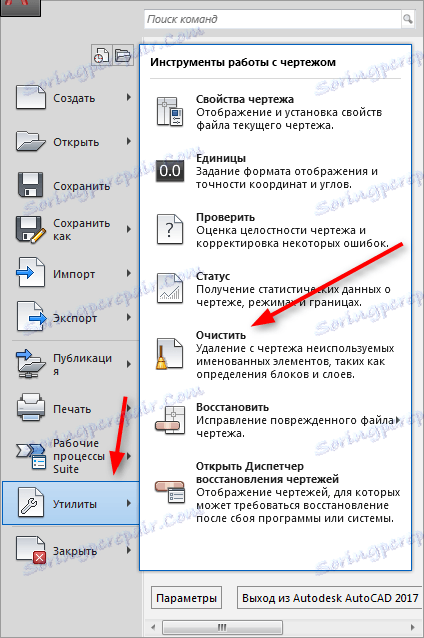
یک نقطه در مقابل "مشاهده مواردی که می تواند حذف شود" قرار دهید، بلوک را که در "Blocks" قرار دارد حذف کنید و آن را پیدا کنید و آن را انتخاب کنید. با کلیک بر روی علامت پیش فرض کنار "حذف موارد با تأیید" را ترک کنید. روی دکمه «حذف» در پایین پنجره کلیک کنید و حذف را تایید کنید. روی "بستن" کلیک کنید.
ما به شما توصیه می کنیم که بخوانید: چگونه می توان یک بلوک را در AutoCAD تغییر نام داد
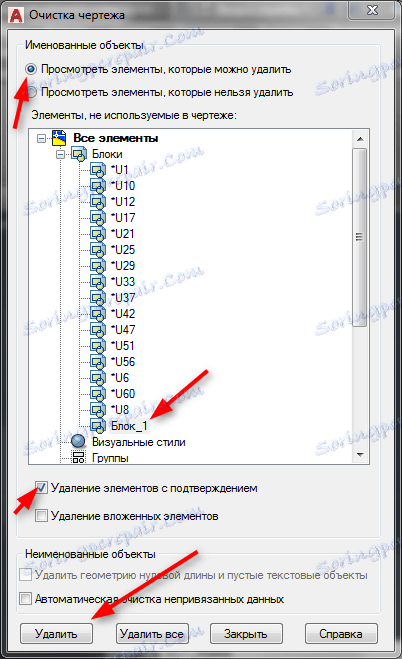
این است! بلوک همراه با تمام داده های آن حذف شده است و شما دیگر در لیست بلوک ها پیدا نخواهید کرد.
ادامه مطلب: نحوه استفاده از اتوکد
حالا شما می دانید که چگونه بلوک ها را در اتوکد حذف کنید. این اطلاعات به شما در ساختن سفارشات شما کمک می کند و حافظه رایانه را از بین نبرد.
